PS打造細膩美白的皮膚磨皮美白教程
在photoshop中,對圖像處理的功能非常強大,其中經(jīng)常用到的就PS磨皮美白,通過簡單的操作就能夠打造出細膩美白的皮膚,相信很多美女對此都會非常喜歡,適當(dāng)?shù)男揎椪掌€是有好處的,特別是想網(wǎng)上相親的MM們。

photoshop教程效果圖

原圖
1、在photoshop中打開原圖,將背景復(fù)制一個副本,如下圖所示:

2、單擊進入“通道”面板,分別單擊紅、綠、藍三個通道,看看哪個通道斑點最明顯就選擇哪個通道,這里選擇藍色通道,復(fù)制一個藍色通道副本,如下圖所示:
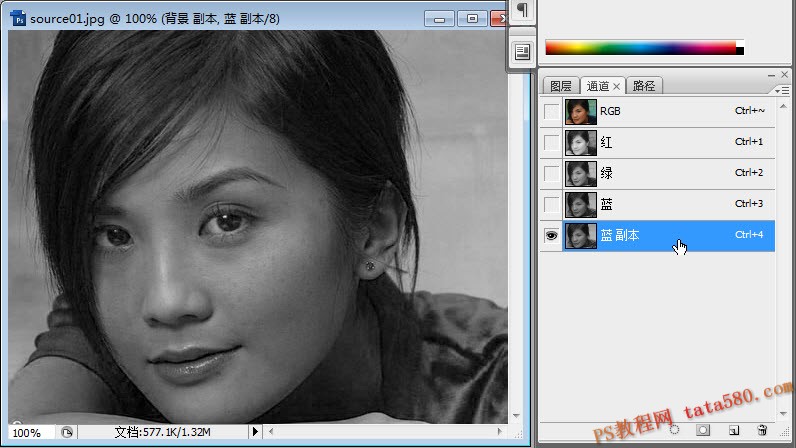
3、選擇菜單“濾鏡->其它->高反差保留”,將半徑設(shè)置為10.0,如下圖所示:
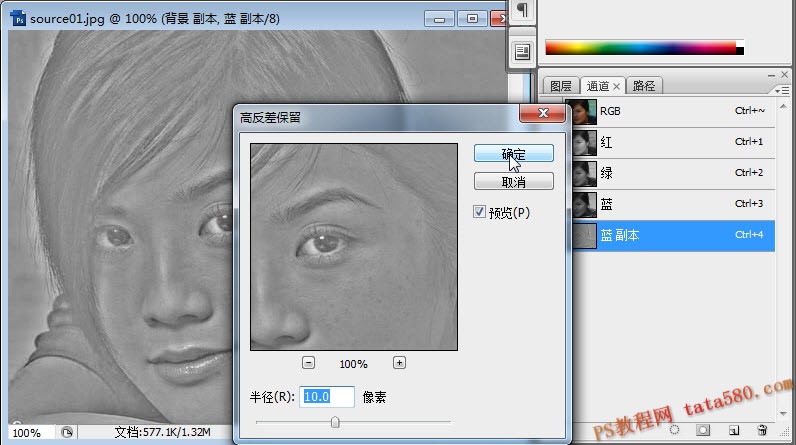
4、選擇菜單“圖像->計算”,將混合模式設(shè)置為“線性光”,讓“背景 副本”圖層與“藍 副本”通道進行計算,如下圖所示:
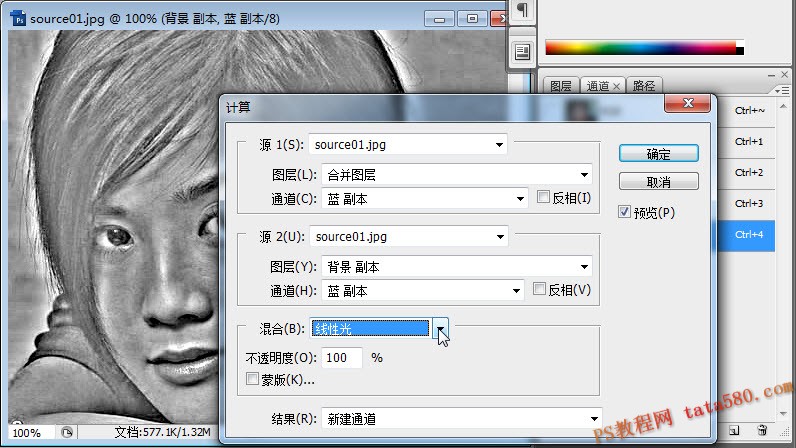
5、第一次計算產(chǎn)生Alpha 1通道,再執(zhí)行“圖像->計算”兩次,參數(shù)不要設(shè)置直接按確定即可,分別產(chǎn)生Alpha 2和Alpha 3通道,如下圖所示:





























